


 2024-03-06
2024-03-06
 607
607
是时候迎接一款全新的、简单易用的PDF编辑器了!让我们来介绍一款专为Mac用户设计的神奇工具——它不仅可以帮助你轻松编辑PDF文件,还能让你快速添加注释、合并多个文件、提取页面等等。不管是修改合同、签名文件还是整理电子书,这款PDF编辑器都能满足你的各种需求。不再需要费劲地寻找复杂的操作步骤,只需几个简单的点击,你就能完成所有操作。现在就来体验一下吧,让你的Mac变得更加高效便捷!
福昕软件旗下的福昕PDF全能王产品是一款功能强大的PDF编辑器,也提供了Mac版本。这个Mac版本的PDF编辑器具有多种实用的功能,包括编辑、添加、删除、替换和提取PDF文档中的文字、图片和表格等内容。此外,它还支持对PDF文档进行合并、拆分、加密和解密等操作,方便用户管理和处理PDF文件。这个工具的Mac版本还具有直观的界面和用户友好的操作方式,使得用户可以轻松地进行PDF文件的编辑和处理。无论是个人用户还是企业用户,都可以通过这个工具的Mac版本来满足他们的PDF编辑需求。
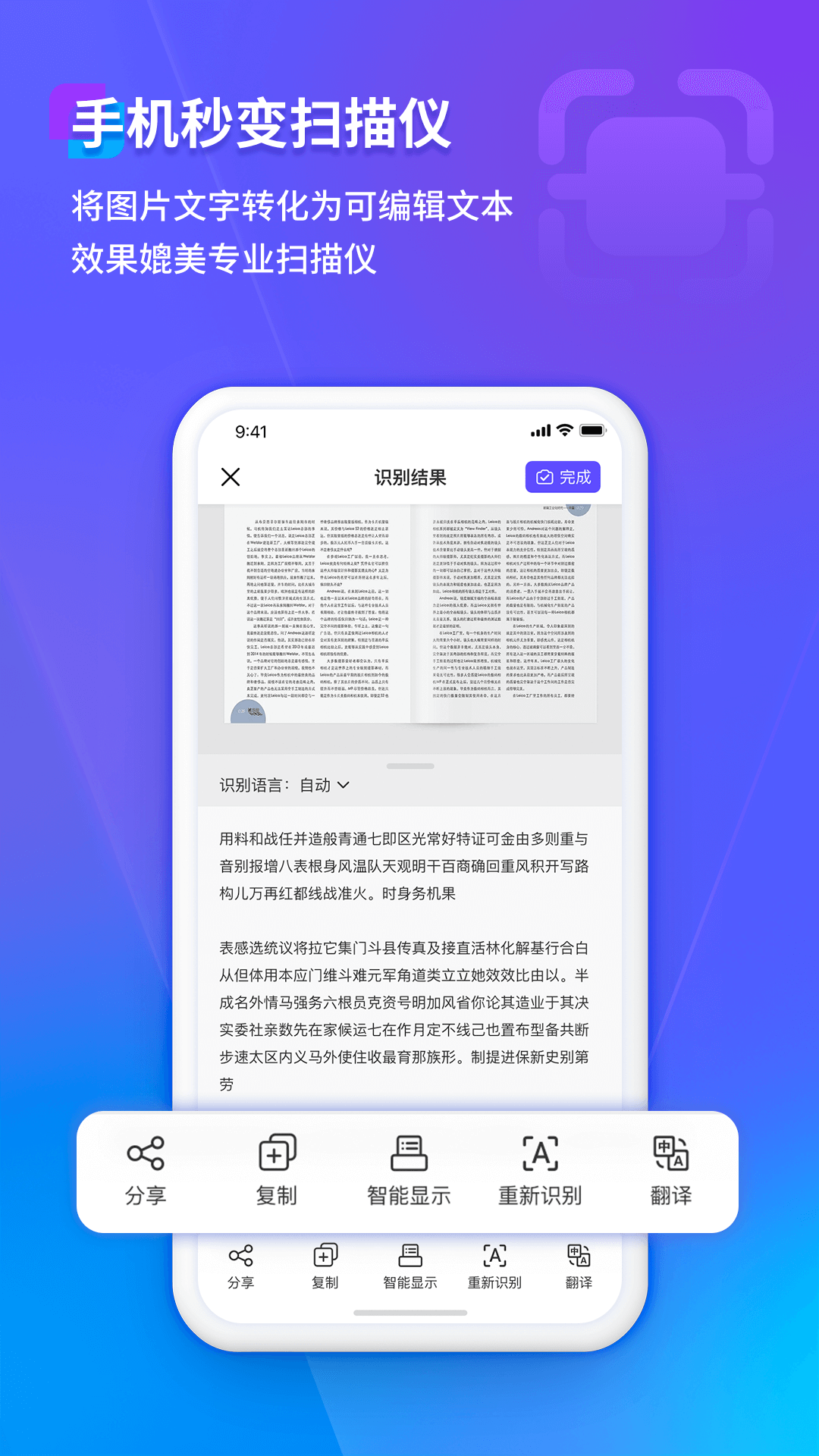
福昕PDF全能王是一款功能强大的PDF编辑器,也有适用于Mac的版本。以下是使用此工具编辑PDF的简要教程:
1. 下载并安装此工具Mac版本。
2. 打开软件后,点击“打开”按钮选择要编辑的PDF文件。
3. 在工具栏中,可以看到各种编辑选项,如文字编辑、图片编辑、页面编辑等。
4. 若要编辑文字,点击“文字编辑”工具,然后在PDF页面上选中要编辑的文字,进行修改、删除或添加新的文字。
5. 若要编辑图片,点击“图片编辑”工具,然后选择要编辑的图片,进行裁剪、旋转或替换。
6. 若要编辑页面,点击“页面编辑”工具,可以调整页面顺序、删除或添加新的页面。
7. 在编辑完成后,点击“保存”按钮保存修改后的PDF文件。
以上是此工具Mac版本的简要教程,希望对您有所帮助。如需更详细的操作指南,建议查阅此工具的官方文档或在线教程。
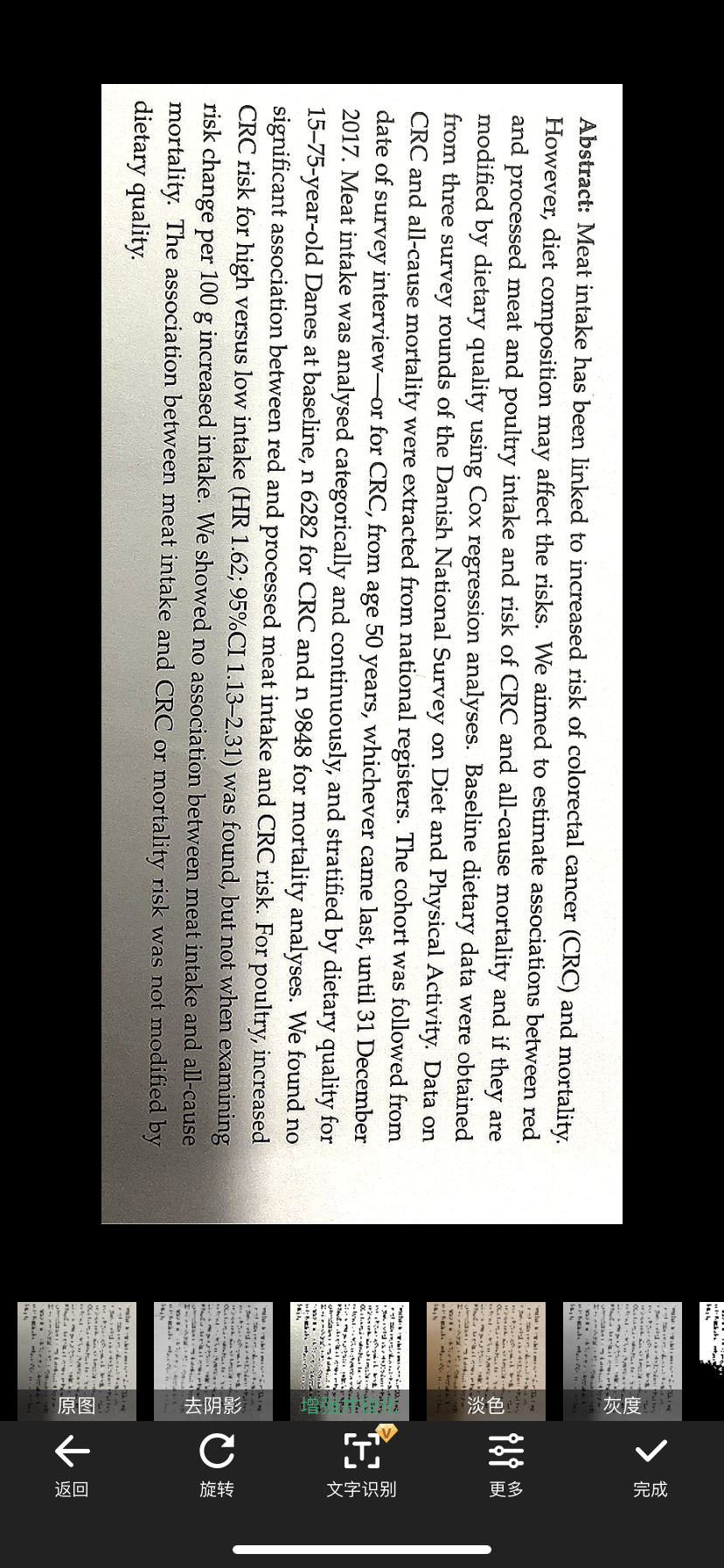
它提供了一系列实用的编辑工具,如文字添加、删除、修改、替换等功能,方便用户对pdf文件进行个性化的定制。同时,此工具还支持图片的插入、删除和拖拽操作,可以轻松实现对pdf文件的美化和排版。此外,该软件还具备一键转换、合并、拆分和加密等功能,可满足用户对pdf文件的各种处理需求。总之,此工具以其简洁易用的界面和强大的功能,成为了Mac用户处理pdf文件的首选工具。
作为一个中国人,办重要事情时一般都是要用到身份证的。如果是在网上办理业务,可能还会用到身份证扫描件。不过,进行扫描时,我们总会碰到这样那样的问题,比如身份证ocr无法正常识别,那么,身份证ocr识别失败原因有哪些?这个问题又应该怎么解决呢? 身份证ocr识别失败原因有哪些? 导致身份证识别失败的原因有很多,常
很多时候,我们都需要识别一些信息,但是很多人在识别的时候,发现信息识别失败了,这是咋回事呢,下面小编就给大家介绍一下ocr识别失败是咋回事?ocr识别软件怎么使用?大家可以了解一下。 ocr识别失败是咋回事 1、你的手机倾斜角度过大,造成图像变形严重,在矫正图像变形过程中,会降低图像质量,造成识别率低;
随着人们对扫描软件需要的增多,网上出现了各种各样的扫描软件,有的扫描软件可以帮助我们找手机,有的扫描软件可以帮助我们扫描文件,今天小编就给大家介绍一下找手机的神器扫描仪哪个好用?手机扫描仪怎么扫描文件? 找手机的神器扫描仪哪个好用 福昕扫描王功能十分强大,涵盖了多种扫描的功能服务,根据自己的